变换成南丁格尔玫瑰图显示百分比,还原取消显示,自定义legend显示值
效果参考下图:
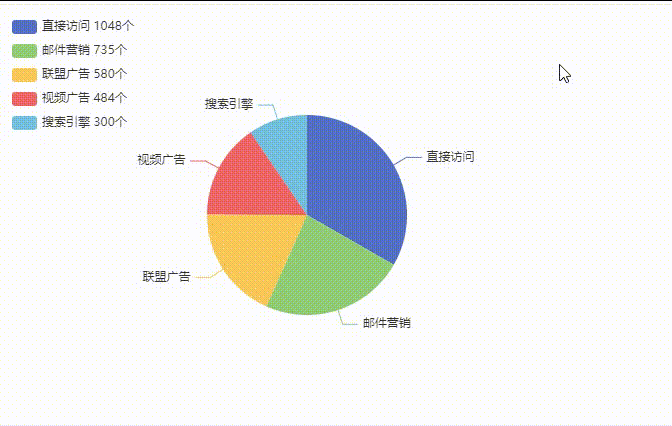
直接上代码:
<template>
<div>
<div id="pieChart" style="width: 600px; height: 400px;"></div>
</div>
</template>
<script>
export default {
name: 'tem',
components: {
},
data() {
return {
}
},
created() {
},
computed:{
},
mounted() {
// 初始化饼图
var chartContainer = echarts.init(document.getElementById('pieChart'));
// 定义数据
var data = [
{ value: 1048, name: '直接访问' },
{ value: 735, name: '邮件营销' },
{ value: 580, name: '联盟广告' },
{ value: 484, name: '视频广告' },
{ value: 300, name: '搜索引擎' }
];
// 配置项
var option = {
// title: {
// text: 'Referer of a Website',
// subtext: 'Fake Data',
// left: 'center'
// },
tooltip: {
trigger: 'item'
},
legend: {
orient: 'vertical',
left: 'left',
formatter: function (name) {
let v;
data.forEach((item) => {
if (item.name === name) {
v = item.value;
}
});
return name + ' ' + v + '个';
},
},
series: [
{
// name: 'Access From',
type: 'pie',
radius: '50%',
data: data,
emphasis: {
itemStyle: {
shadowBlur: 10,
shadowOffsetX: 0,
shadowColor: 'rgba(0, 0, 0, 0.5)'
}
}
}
]
};
// 将配置项设置给饼图
chartContainer.setOption(option);
// 添加鼠标移动事件处理函数
function handleMouseMoveEvent(params) {
option.series[0].radius = [20, 150]
option.series[0].center = ['50%', '50%']
option.series[0].roseType = 'area'
option.series[0].itemStyle = {
borderRadius: 8
}
option.series[0].label = {
show: true,
position: 'inner',
formatter:'{d}%',
color:'#fff',
fontSize: 14
}
chartContainer.setOption(option);
}
// 添加鼠标移动事件处理函数
function handleMouseMoveOutEvent(params) {
option.series[0].roseType = false
option.series[0].radius = '50%'
option.series[0].itemStyle = {
borderRadius: 0
}
option.series[0].label = {
show: false,
}
chartContainer.setOption(option);
}
// 注册鼠标移动事件
chartContainer.on('mouseover', handleMouseMoveEvent);
chartContainer.on('mouseout', handleMouseMoveOutEvent);
},
</script>






 文章介绍了如何在Vue组件中使用ECharts库创建一个可交互的饼图,展示网站的访问来源,包括南丁格尔玫瑰图的显示与隐藏以及自定义legend的值显示。通过鼠标移动事件控制图表的动态变化。
文章介绍了如何在Vue组件中使用ECharts库创建一个可交互的饼图,展示网站的访问来源,包括南丁格尔玫瑰图的显示与隐藏以及自定义legend的值显示。通过鼠标移动事件控制图表的动态变化。














 1710
1710











 被折叠的 条评论
为什么被折叠?
被折叠的 条评论
为什么被折叠?








